経路検索を少ない操作で
みなさん、こんにちは!
B-CHANです。
昨日、Yahoo!乗換案内というアプリがアップデートしたんですが、それによって劇的に便利になりました。
iPhoneのウィジェット機能から一発で経路検索ができるようになったんです。
アプリの準備
実際にやってみます。
まずは準備です。
アプリを起動したら、右下の「その他」→「自宅や職場」をタップします。
あらかじめ、アプリに自宅の住所、職場の住所、その他の住所(よく行く場所など)を登録しておきます。
3つとも登録する必要はありません。自宅だけでも職場だけでもOK。
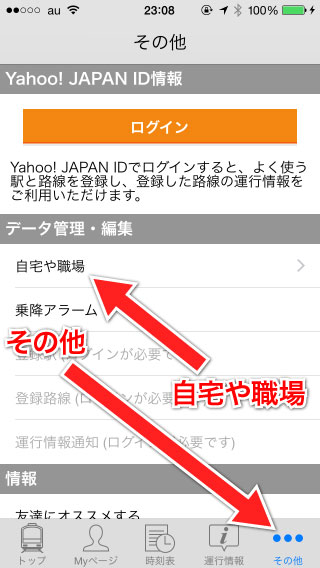
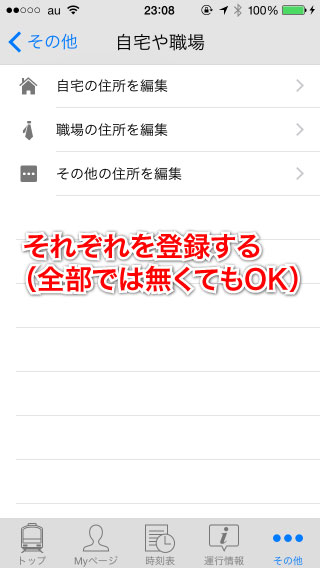
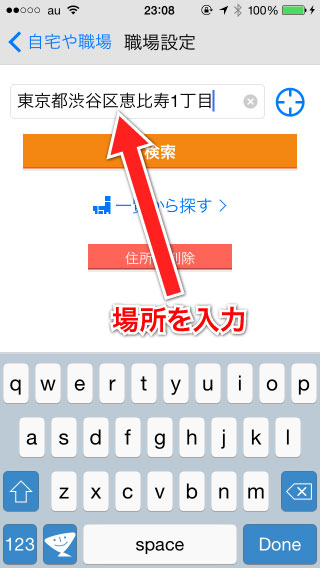
アプリ側の事前準備はこれだけ。
ウィジェットの準備
次は第2準備。
通知センターにアプリをウィジェットとして登録します。
どの場面でもいいので、iPhoneの画面の一番上から1本指を引き下げて、通知センターを引っ張り出します。
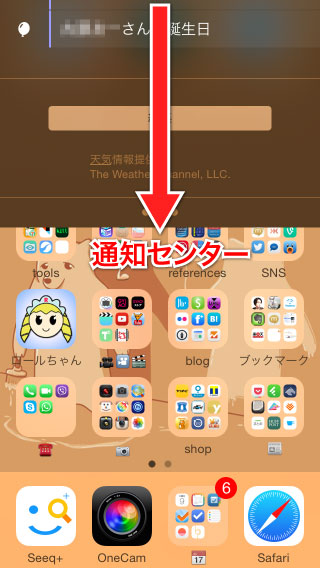
通知センターにある、「編集」ボタンを押します。
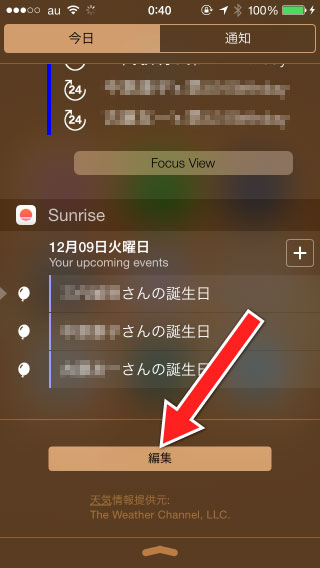
「クイック検索」をタップしてから、「完了」をタップします。
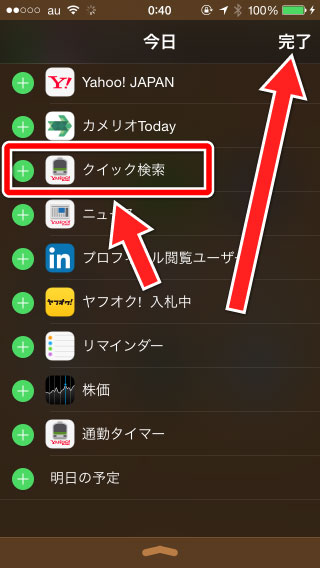
これで、ウィジェット機能として登録されました。
ここまでで事前準備終わり。次からはこの作業は必要ありません。
クイック検索を使う
通知センターを見てみると、「クイック検索」という名前でウィジェットが表示されています。
使い方は、「現在時刻」か「終電」のいずれかをタップしてから、行き先のいずれかをタップするだけです。
行き先が、「自宅」「職場」「その他」のいずれかなら、事前に登録しておいた場所までの経路が一発で表示されます。「場所指定」の場合はアプリが起動してから場所を指定します。
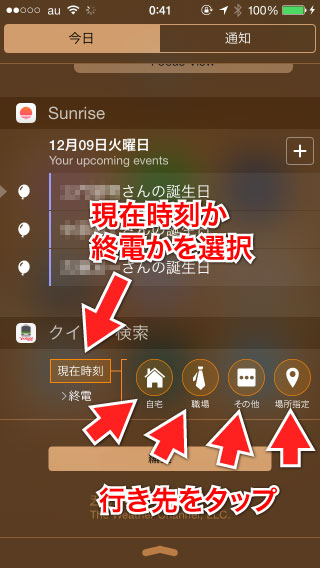
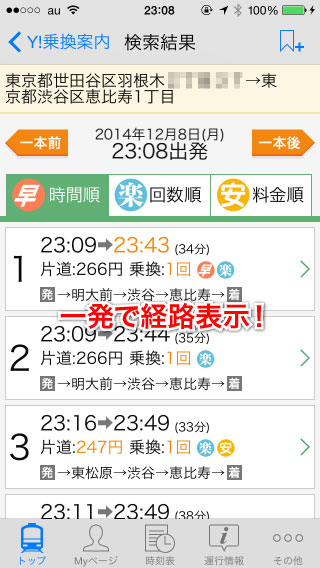
いかがですか。
いつでもどこでも、1本指で通知センターを引っ張りだして、現在時刻か終電かを選んで行き先をタップするだけ。
電車で外出することが多い人にはすごく便利だと思います。
ウィジェットをあまり使わないボクも、これは便利なので常用することにしました。
以前書いた別の方法とうまく使い分けてください。
便利!iPhoneで自宅への経路を一発で表示するアイコンを作る - 非天マザー by B-CHAN
関連記事
鉄道の経路検索の結果をiPhoneのカレンダーに簡単に登録する方法 - 非天マザー by B-CHAN
iPhone カテゴリーの他の記事一覧 - 非天マザー by B-CHAN

